動画を最新のiPod対応の高画質設定に変換する
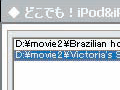
動画再生が可能なiPodを日常の音楽再生に使っているなら携帯やPSPではなくiPodで動画を見るのがオススメだ。iPod用の動画は携帯と同様に携帯動画変換君で作成できるが、携帯動画変換君に添付されているiPodの設定ファイルは旧世代のiPod向けに設定されたもので低い解像度しか選べないほか、いくつかの不具合がある。
iPod用の動画作成には「どこでも!iPod&iPhone動画」というツールを使う方がオススメだ。ビットレートや解像度を細かく指定できるほか、「おまかせ」を使えば現行のiPodに合わせた設定で高画質な動画を手軽に作成できる。しかも変換後のファイルをiTunesへ自動で登録することができるのでiPodへの転送はラクラクだ。なお、どこでも!iPod&iPh one動画にはJWordとYahoo!ツールバーというツールが付属している。導入は強制されないので初回起動時にはインストールのチェックを外しておこう。
■ 携帯動画変換君より高画質なiPod動画作り
| どこでも!iPod&iPhone動画 | ||
| 作者:LNsoft Entertainment | ||
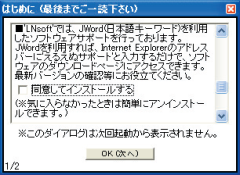
どこでも!iPod&iPhone動画を解凍して実行する。初回起動時は「Jword」の導入確認画面が表示される。画面の部分まで文章をスクロールして「同意してインストールする」のチェックを外し「OK」をクリック
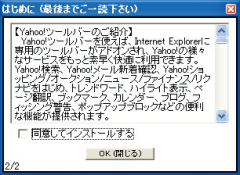
「Yahoo!ツールバー」の導入確認画面が表示される。スクロールせずに「同意してインストールする」のチェックを外し「OK」をクリック

どこでも!iPod&iPhone動画が起動する。「おまかせ」のプルダウンメニューを開くと設定がずらりと表示される。基本的に下の方が高画質でファイルのサイズが大きい設定だ。適当なものを選択する
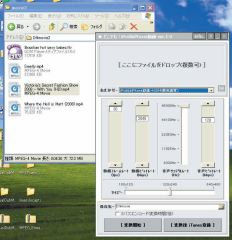
変換したい動画ファイルを「ここにファイルをドロップ(複数可)」にドラッグ&ドロップする
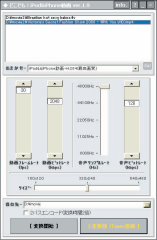
「保存先」の右にあるフォルダのアイコンをクリックし変換後の動画を保存するフォルダを指定する。「変換後iTunes登録」をクリックする

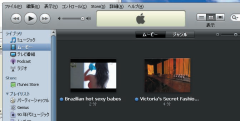
 全世界1,000万以上ダウンロード超え!水分補給サポートアプリ最新作『Plant Nanny 2 - 植物ナニー2』が11/1より日本先行配信開始中
全世界1,000万以上ダウンロード超え!水分補給サポートアプリ最新作『Plant Nanny 2 - 植物ナニー2』が11/1より日本先行配信開始中 たこ焼きの洞窟にかき氷の山!散歩を習慣化する惑星探索ゲーム『Walkr』がアップデート配信&6/28までアイテムセール開始!
たこ焼きの洞窟にかき氷の山!散歩を習慣化する惑星探索ゲーム『Walkr』がアップデート配信&6/28までアイテムセール開始! 【まとめ】仮想通貨ビットコインで国内・海外問わず自由に決済や買い物ができる販売サイトを立ち上げる
【まとめ】仮想通貨ビットコインで国内・海外問わず自由に決済や買い物ができる販売サイトを立ち上げる 友人のiPodに入ってる曲を自分のパソコンのiTunesに取り込みたい。
友人のiPodに入ってる曲を自分のパソコンのiTunesに取り込みたい。 FLVをケータイ用に手軽に変換できる「携帯動画」
FLVをケータイ用に手軽に変換できる「携帯動画」 YouTubeやDVDの動画をiPhone/iPadで再生「究極iPad変換」
YouTubeやDVDの動画をiPhone/iPadで再生「究極iPad変換」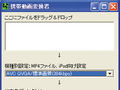 携帯動画変換君でのiPod用動画作成作業がいつまでも終わらない。
携帯動画変換君でのiPod用動画作成作業がいつまでも終わらない。 新iPodの新製品発表会レポやレビューをまとめてみた
新iPodの新製品発表会レポやレビューをまとめてみた iPod内からの実行で、iTunesなしでiPod内音楽ファイルを再生できるFloora
iPod内からの実行で、iTunesなしでiPod内音楽ファイルを再生できるFloora
